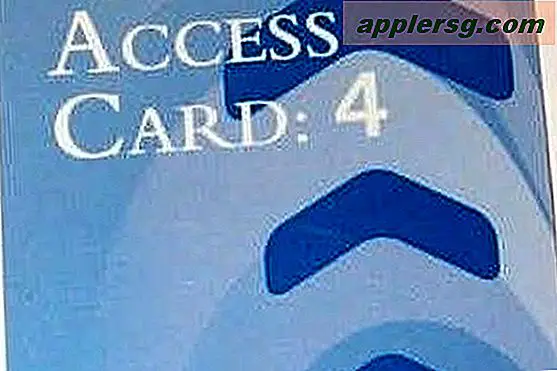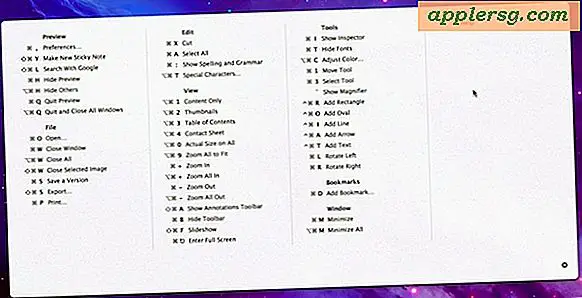Slett & Forny DHCP fra kommandolinjen med ipconfig
 Hvis du trenger å frigjøre og forny DHCP fra kommandolinjen på en Mac, kan det nyttige ipconfig-verktøyet gjøre det raskt. Vær oppmerksom på at for de fleste OS X-brukere er det fornuftig å fornye en DHCP-lease fra Mac System Preferences fordi den er brukervennlig og like effektiv, men Terminal-tilnærmingen har fordeler for avanserte brukere og kan kjøre gjennom ssh og enkeltbrukermodus, noe som gjør dette til en verdifull bit av kunnskap å dele.
Hvis du trenger å frigjøre og forny DHCP fra kommandolinjen på en Mac, kan det nyttige ipconfig-verktøyet gjøre det raskt. Vær oppmerksom på at for de fleste OS X-brukere er det fornuftig å fornye en DHCP-lease fra Mac System Preferences fordi den er brukervennlig og like effektiv, men Terminal-tilnærmingen har fordeler for avanserte brukere og kan kjøre gjennom ssh og enkeltbrukermodus, noe som gjør dette til en verdifull bit av kunnskap å dele.
Den grunnleggende syntaksen for å fornye DHCP-leasing fra kommandolinjen med ipconfig er som følger:
sudo ipconfig set (DEVICEINTERFACE) DHCP
Hvis du kjenner enhetens grensesnitt (en0, en1, en2, etc), kjør du bare den kommandoen for å frigjøre og forny DHCP for den bestemte enheten. La oss si det er en0, standard for moderne Mac-maskiner med Wi-Fi.
sudo ipconfig set en0 DHCP
Når kommandoen er kjørt, kan du sjekke om DHCP har satt riktig ved å bestemme DHCP-info med den samme ipconfig-kommandoen med "getpacket" slik:
ipconfig getpacket en0
Forutsatt at den tidligere 'set'-kommandoen var vellykket, vil getpacket returnere DHCP-tilordnet IP, DNS-server, subnettmaske, ruteren / gateway og leieperioden. Hvis DHCP-informasjonen blir tom, er det enten feilgrensesnittet som var feil, eller DHCP-leasen fornyet eller distribueres ikke riktig.
Et annet grønt alternativ ville være å kjøre ipconfig for alle tilgjengelige grensesnitt på Mac ved å stryke syntaxen sammen slik:
sudo ipconfig set en0 DHCP && sudo ipconfig set en1 DHCP
Det er best å sette DHCP for det spesifikke grensesnittet, men.
Hvis du ikke kjenner grensesnittet, så er det første trinnet å bestemme grensesnittet til maskinvareenhet som brukes til den bestemte nettverksporten du bruker. For de fleste moderne Mac-er, ser vi etter wi-fi som vanligvis er på en0, men mange Mac-brukere bruker ethernet, en personlig iPhone-telefon, en tethered Android-telefon eller et eksternt NIC-kort, som hver kan ha en annet grensesnitt avhengig av maskinvaren. Du kan enkelt avgjøre hva enhetgrensesnittet er ved å kjøre networketup -listallhardwareports slik:
networksetup -listallhardwareports
Bla gjennom utgangen for å finne grensesnittet du vil angi og forny DHCP for, la oss anta at du leter etter "Wi-Fi" som kan se slik ut:
Hardware Port: Wi-Fi
Device: en0
Ethernet Address: b1:3f:22:dd:ab:19
Ved siden av "Device" finner du grensesnittet, i dette tilfellet er det "en0", som er det som blir plugget inn i den nevnte ipconfig-kommandoen.